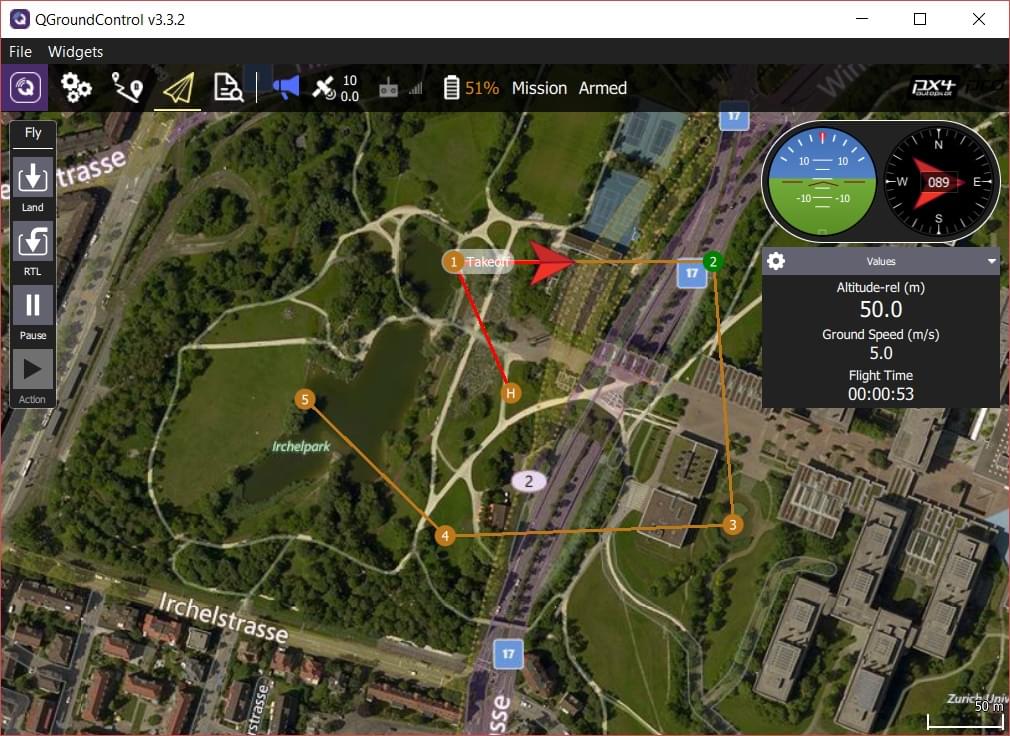Місії
Місія — це попередньо визначений план польоту, який може бути спланований в QGroundControl, завантажений на політний контролер і потім виконаний автономно в режимі місії.
Місії, як правило, включають елементи для контролю зльоту, польоту в послідовності маршрутних точок, знімання зображень та/або відео, розміщення вантажу та посадки. QGroundControl дозволяє планувати місії, використовуючи повністю ручний підхід, або ви можете використовувати його більш розширені функції для планування обстежень місцевості, коридорів або оглядів структур.
Цей розділ надає огляд того, як планувати та виконувати місії.
Планування місій
Планування місій вручну є простим процесом:
- Перейдіть до екрана місії
- Виберіть іконку Add Waypoint ("плюс") у верхньому лівому куті.
- Натисніть на карту, щоб додати точки маршруту.
- Використовуйте список точок маршруту справа для зміни параметрів/типу точки маршруту. Індикатор висоти внизу дає уявлення про відносну висоту кожної точки маршруту.
- Після завершення натисніть кнопку Upload (у верхньому правому куті), щоб відправити місію до апарату.
Ви також можете використовувати інструмент Pattern для автоматизації створення сіток обстеження.
TIP
Для отримання додаткової інформації дивіться Керівництво користувача QGroundControl. :::
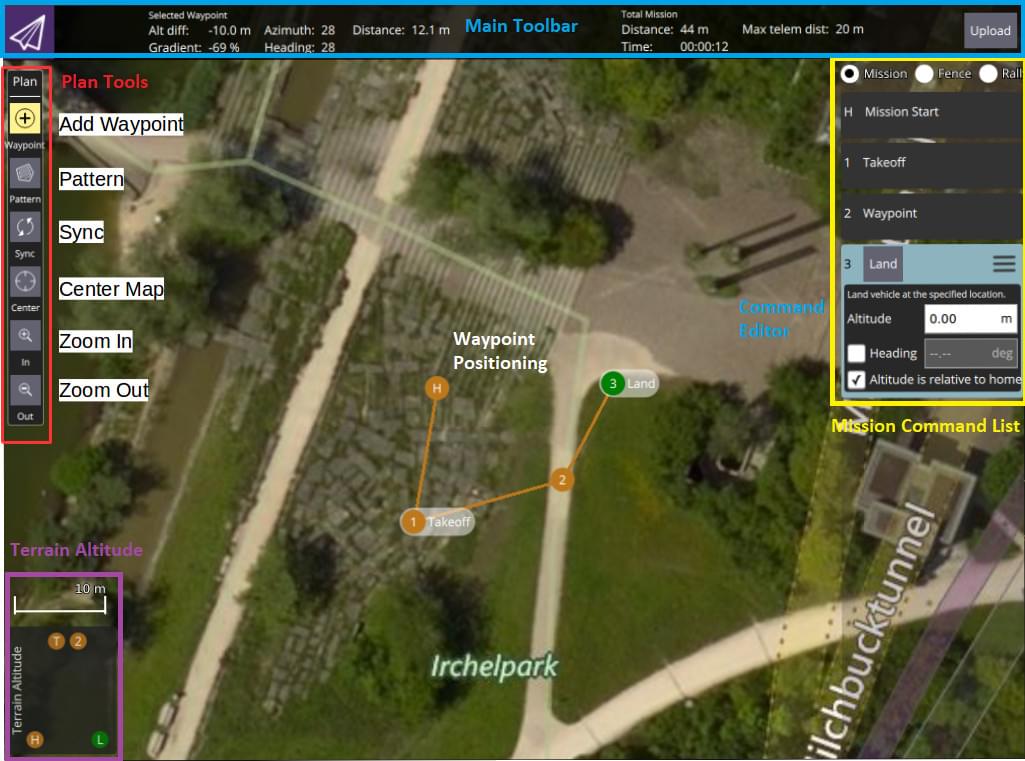
Перевірка можливості виконання місії
PX4 виконує деякі базові перевірки, щоб визначити, чи місія є виконуваною. Наприклад, чи достатньо близько місія до апарату, чи буде місія конфліктувати з геозоною, або чи потрібен патерн посадки для місії, але він відсутній.
Перевірки виконуються під час завантаження місії та безпосередньо перед її запуском. Якщо будь-яка з перевірок не пройде успішно, користувач отримує повідомлення, і почати місію неможливо.
Для отримання детальнішої інформації про перевірки та можливі дії дивіться: Режим місії (FW) > Перевірка можливості виконання місії та Режим місії (MC) > Перевірка можливості виконання місії.
Налаштування кута повороту апарату
Якщо встановлено, мультироторний апарат поверне відповідно до значення Heading, вказаного в цільовій точці маршруту (що відповідає MAV_CMD_NAV_WAYPOINT.param4).
Якщо Heading не було явно встановлено для цільової точки маршруту (param4=NaN), то апарат поверне в напрямку місця, вказаного в параметрі MPC_YAW_MODE. За замовчуванням це наступна точка маршруту.
Типи апаратів, які не можуть самостійно контролювати поворот і напрямок руху, ігноруватимуть налаштування повороту (наприклад, апарати з фіксованим крилом).
Налаштування радіусу прийняття/повороту
Радіус прийняття визначає коло навколо точки маршруту, в межах якого апарат вважає, що він досяг точки маршруту і негайно перейде до (і почне повертати до) наступної точки маршруту.
Для мультироторних дронів радіус прийняття налаштовується за допомогою параметра NAV_ACC_RAD. За замовчуванням радіус є малим, щоб гарантувати, що мультикоптери пролітають над точками маршруту, але його можна збільшити, щоб створити більш плавний шлях, таким чином, щоб дрон починав поворот до досягнення точки маршруту.
Зображення нижче показує одну й ту саму місію, виконану з різними параметрами радіусу прийняття:
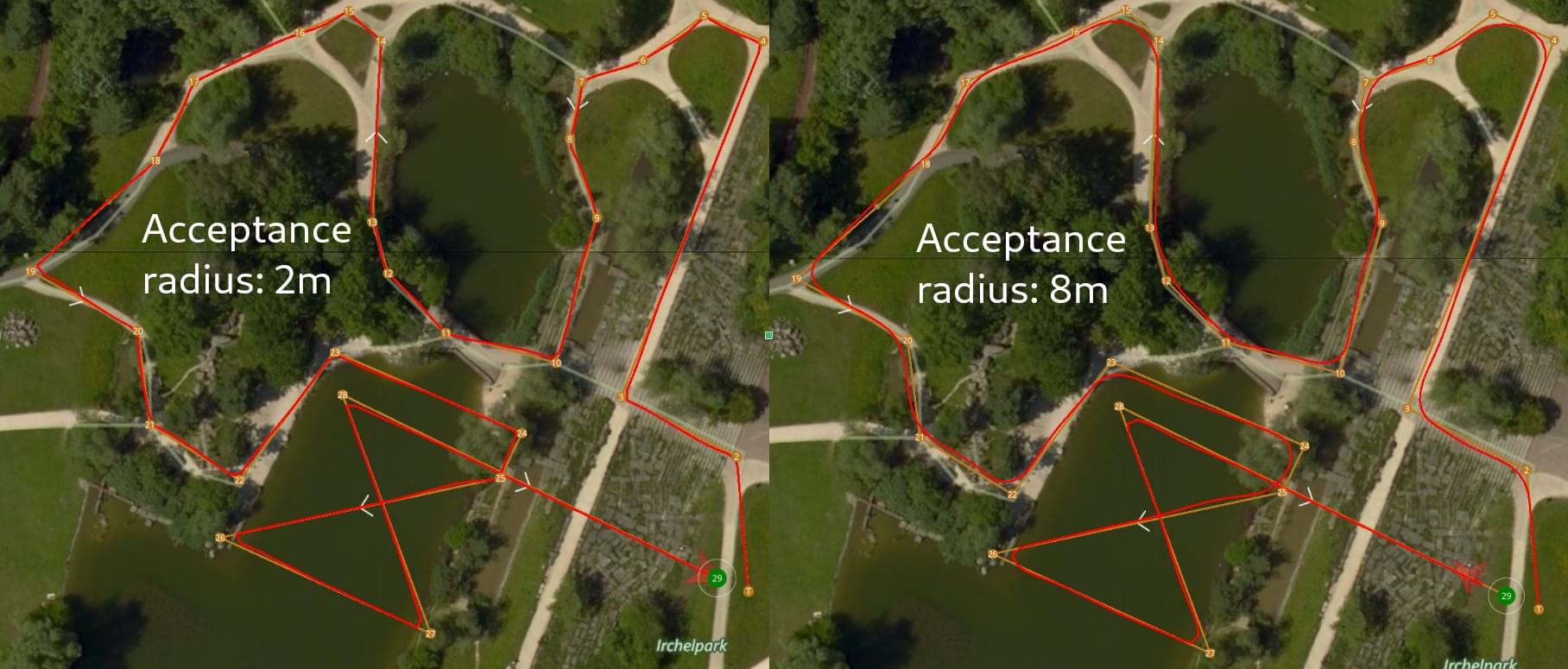
Швидкість у повороті автоматично розраховується на основі радіусу прийняття (= радіусу повороту) та максимально дозволеного прискорення та ривка (див. Траєкторія з обмеженням ривка для мультикоптерів).
TIP
Для отримання більшої інформації про вплив радіусу прийняття навколо точки маршруту дивіться: Режим місії > Траєкторія між точками маршруту. :::
Місії з доставки посилок (вантажу)
PX4 підтримує доставку вантажу в місіях за допомогою захвату.
Цей вид місії планується майже так само, як і будь-яка інша місія з маршрутними точками, із початковою точкою місії, точкою зльоту, різними маршрутними точками шляху та, можливо, точкою повернення. Єдина відмінність полягає в тому, що місія з доставки посилки повинна включати елементи місії, що вказують, як відбувається випуск посилки та механізм вивантаження. Для отримання додаткової інформації дивіться: Місія з доставки посилки.
Виконання місій
Після того, як місію буде завантажено, перейдіть до екрана польоту. Місія відображається таким чином, що дозволяє легко відстежувати прогрес (його не можна змінити на цьому екрані).